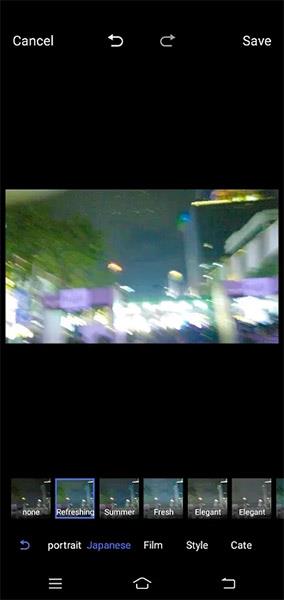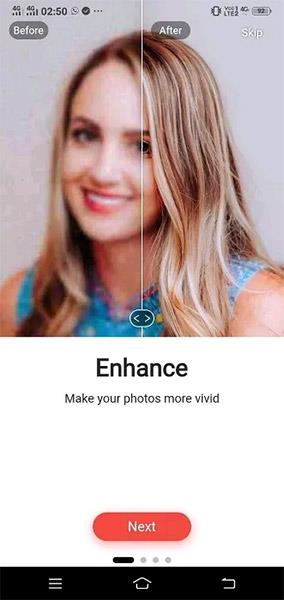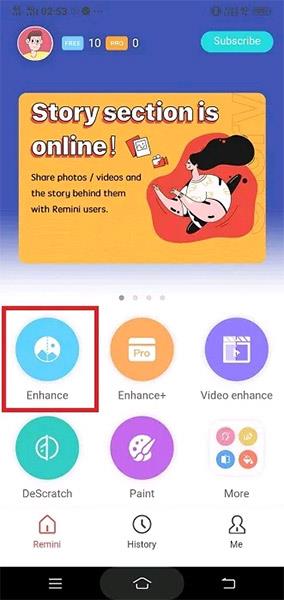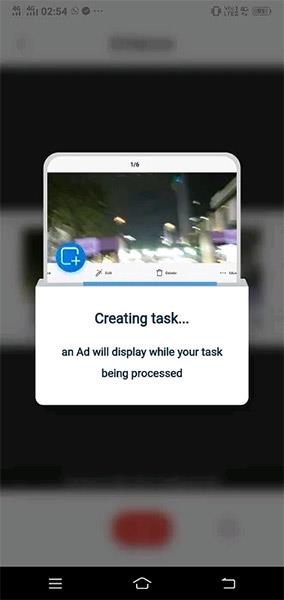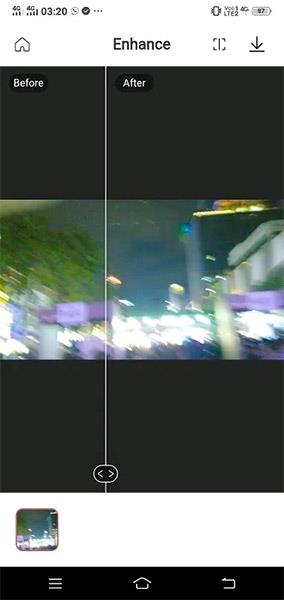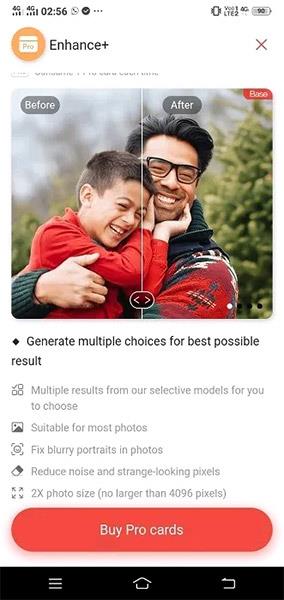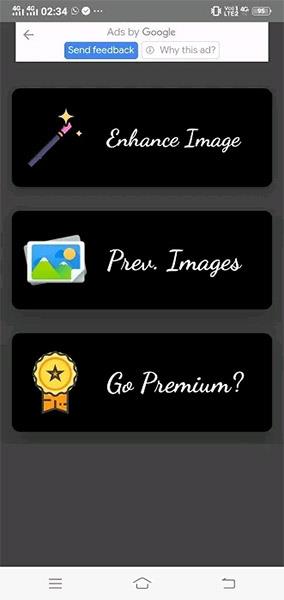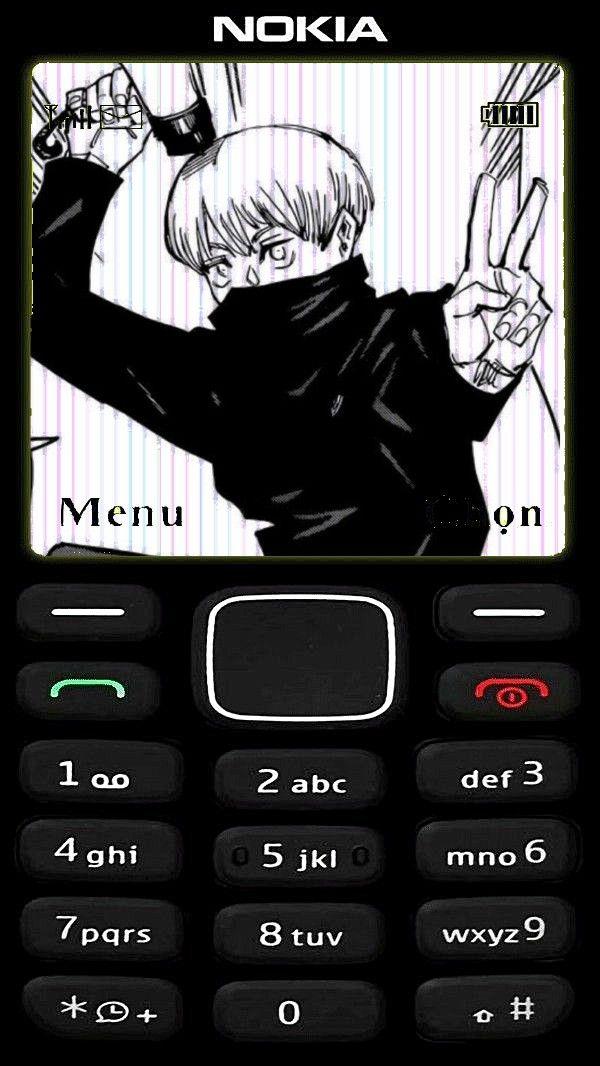Kvaliteten på kameror på smartphones hjälper användare att alltmer få vackra bilder utan att spendera mycket ansträngning. Men av någon anledning är bilden du tog suddig, speciellt detta är ett viktigt foto, så vad ska jag göra?
I den här artikeln kommer vi att lära oss hur du fixar (en del av) suddiga bilder på Android-telefoner.
Använd Androids inbyggda justeringsfunktioner
De flesta Android-smarttelefoner har idag inbyggda, AI-baserade redigeringsfunktioner, som filter för att delvis fixa suddiga bilder.
Det kommer att finnas skillnader i dessa inriktningsfunktioner beroende på tillverkare. Användningen såväl som de grundläggande funktionerna som stöds är dock ganska lika. Gå bara till ditt fotobibliotek, välj det suddiga foto du vill fixa och klicka sedan på redigera. Ett gränssnitt som innehåller funktioner för bildjustering visas. Här kan du välja att skärpa bilden, justera kontrast och ljusstyrka, samt använda färgfilter för att få bilden att kännas skarpare.

Förutom standardverktyget för fotoredigering kan du också använda tredjepartsprogram för att fixa suddiga bilder mer effektivt.
Tredjepartsappar hjälper till att fixa suddiga bilder
Remini-applikation
Remini är en av de bästa apparna för fotojustering i Play Store.
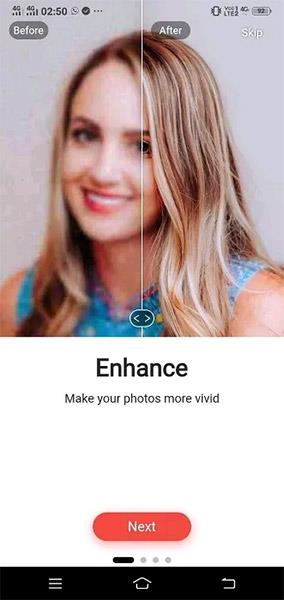
För att använda denna applikation måste du först skapa ett konto med e-post eller Facebook/Google. Du kan enkelt skapa ytterligare konton för att fortsätta prova gratisversionen, som tillåter redigering av upp till 10 bilder. Pro-versionen kommer att stödja mer avancerade funktioner.
Navigera till menyn "Förbättra" på appens startskärm.
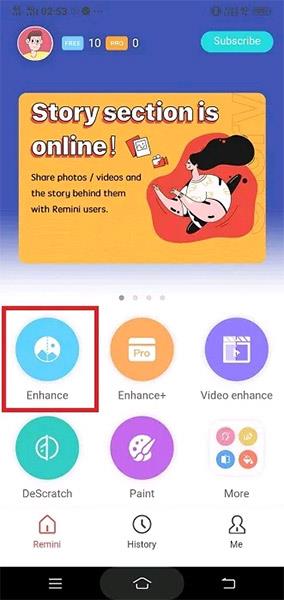
Avancerade funktioner hjälper till att optimera dina bilder för att förbättra detaljer, ansiktsdrag och göra bakgrunden skarpare. Det kan hjälpa till att minska brus, eliminera konstiga pixlar och fungerar bra på suddiga, lågupplösta bilder. Klicka på "använd det" för att fortsätta processen med att fixa suddiga bilder.
Så fort du väljer bilden du vill fixa klickar du på den röda knappen längst ner för att "skapa uppgift". En annons visas medan uppgiften bearbetas. Naturligtvis kan du ta bort dessa annonser i Pro-versionen.
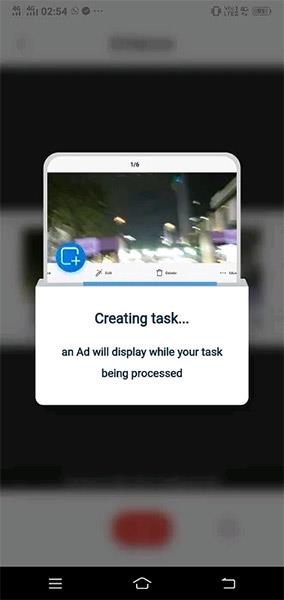
Det slutliga resultatet visas i jämförelseskärmen som två rutor: "före" och "efter", åtskilda av ett vertikalt skjutreglage. Flytta reglaget för att kontrollera före och efter förbättringen.
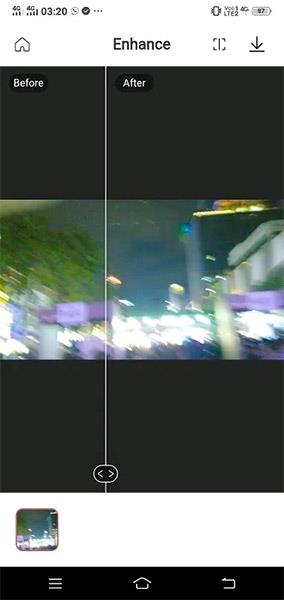
Om du är nöjd kan du spara bilden efter att den har reducerats i oskärpa.
Naturligtvis, för att få bästa resultat bör du fortfarande använda de avancerade (betalda) funktionerna.
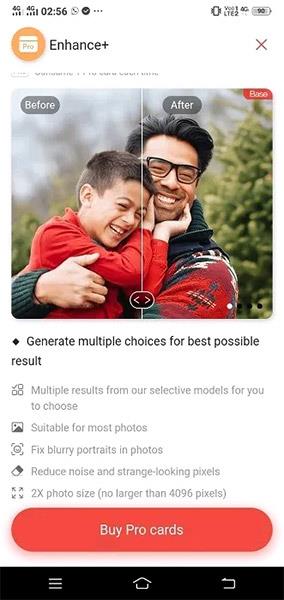
Dehaze Image (Hexel) applikation
Det finns en annan app som är i beta men också är ganska effektiv för att fixa suddiga bilder som du kan prova: Dehaze Image .
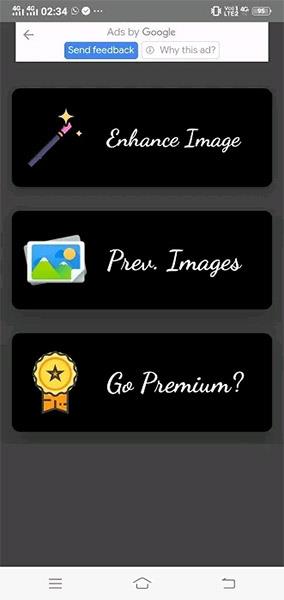
När du är på startskärmen klickar du på "Förbättra bild".
Här har du två alternativ. Det första är ett automatiskt verktyg som hjälper till att ta bort oskärpa. Det andra är det manuella suddgummit. Välj det automatiska alternativet och klicka på "ta bort oskärpa".
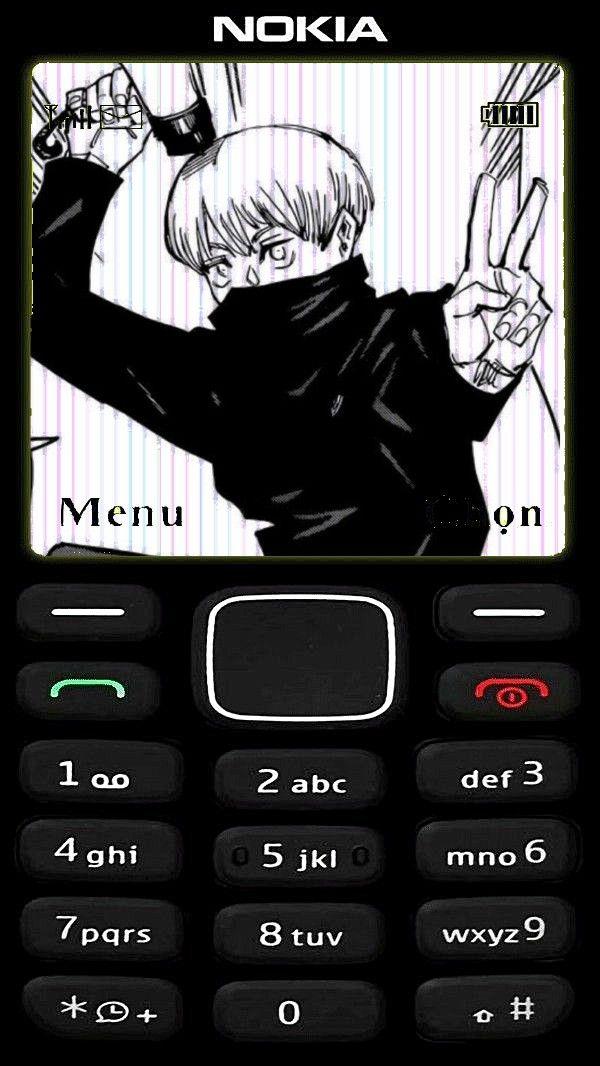
Bilden du väljer bearbetas omedelbart automatiskt. Det tar inte mycket tid.
Om du inte är nöjd med det automatiska alternativet kan du gå till det manuella alternativet och klicka på "skarp".

När du är klar trycker du på spara foto för att ersätta det gamla fotot.